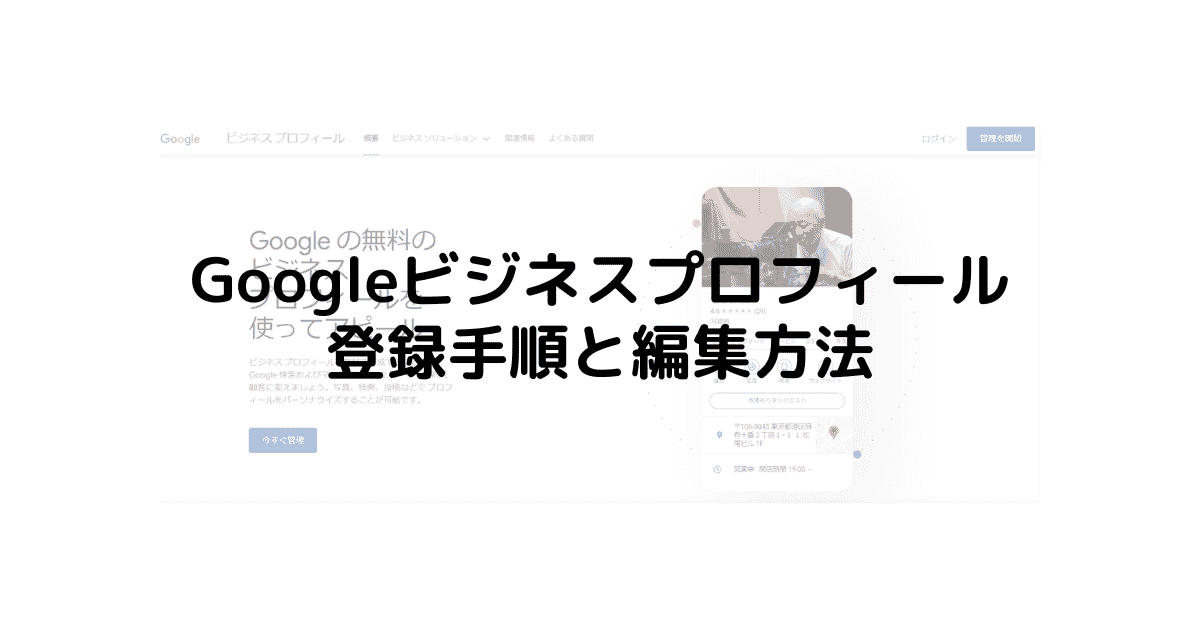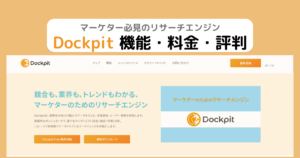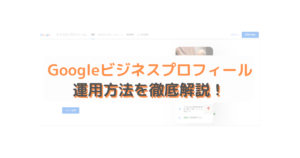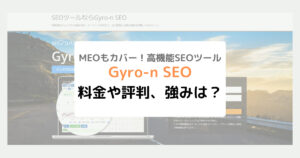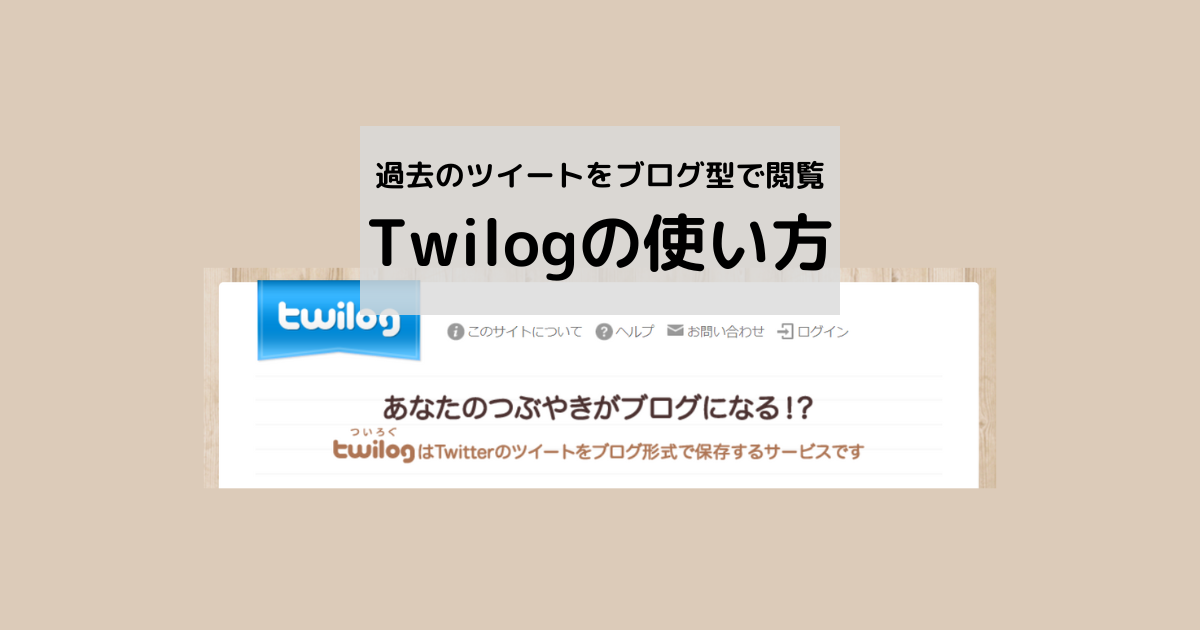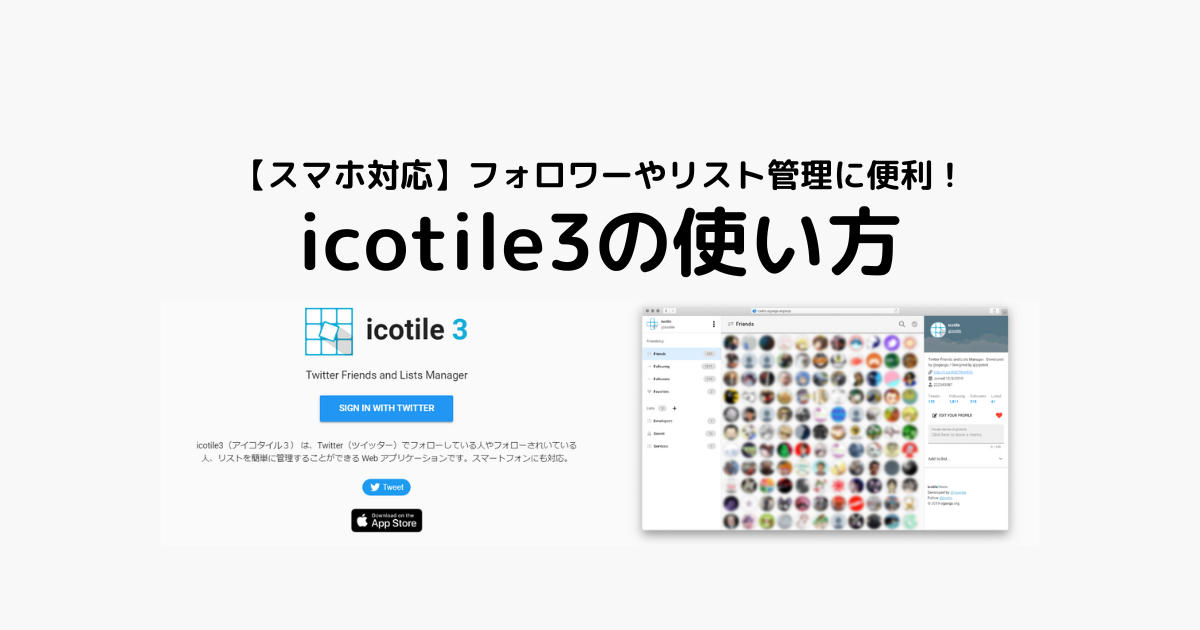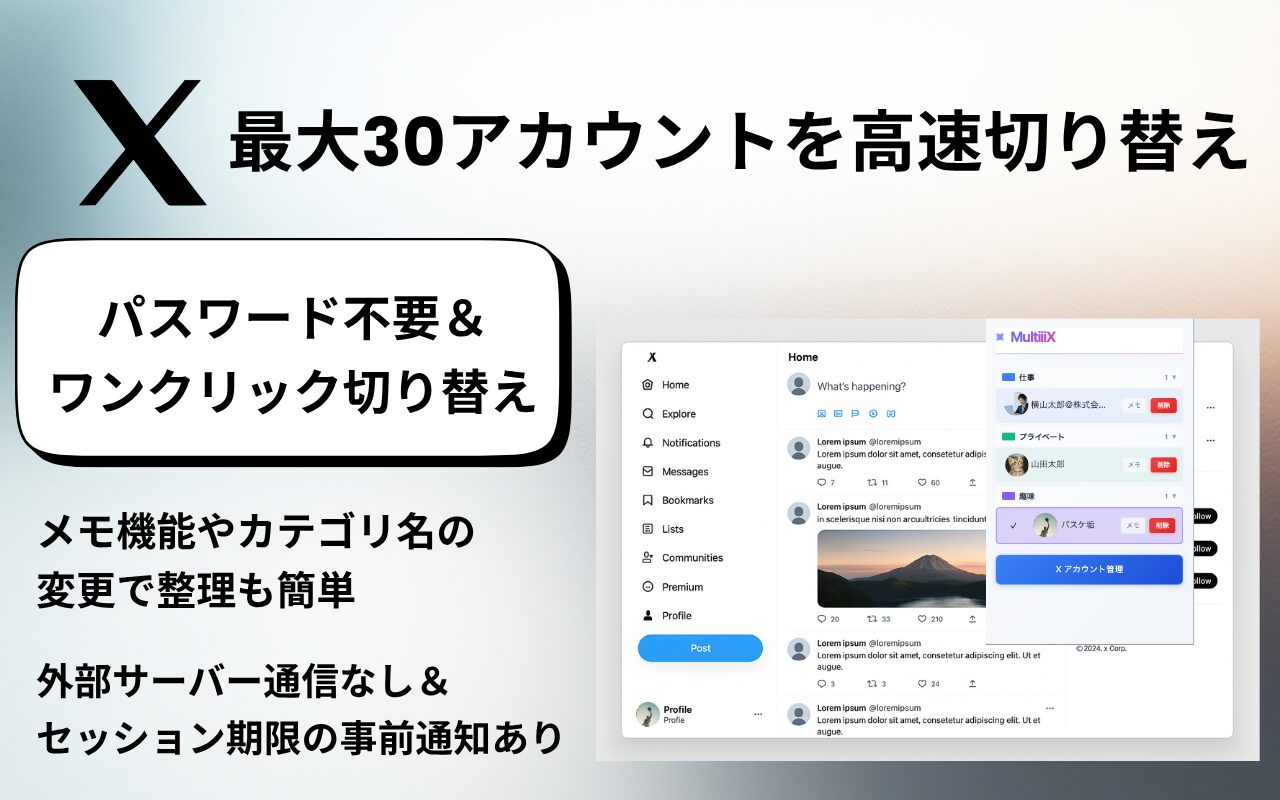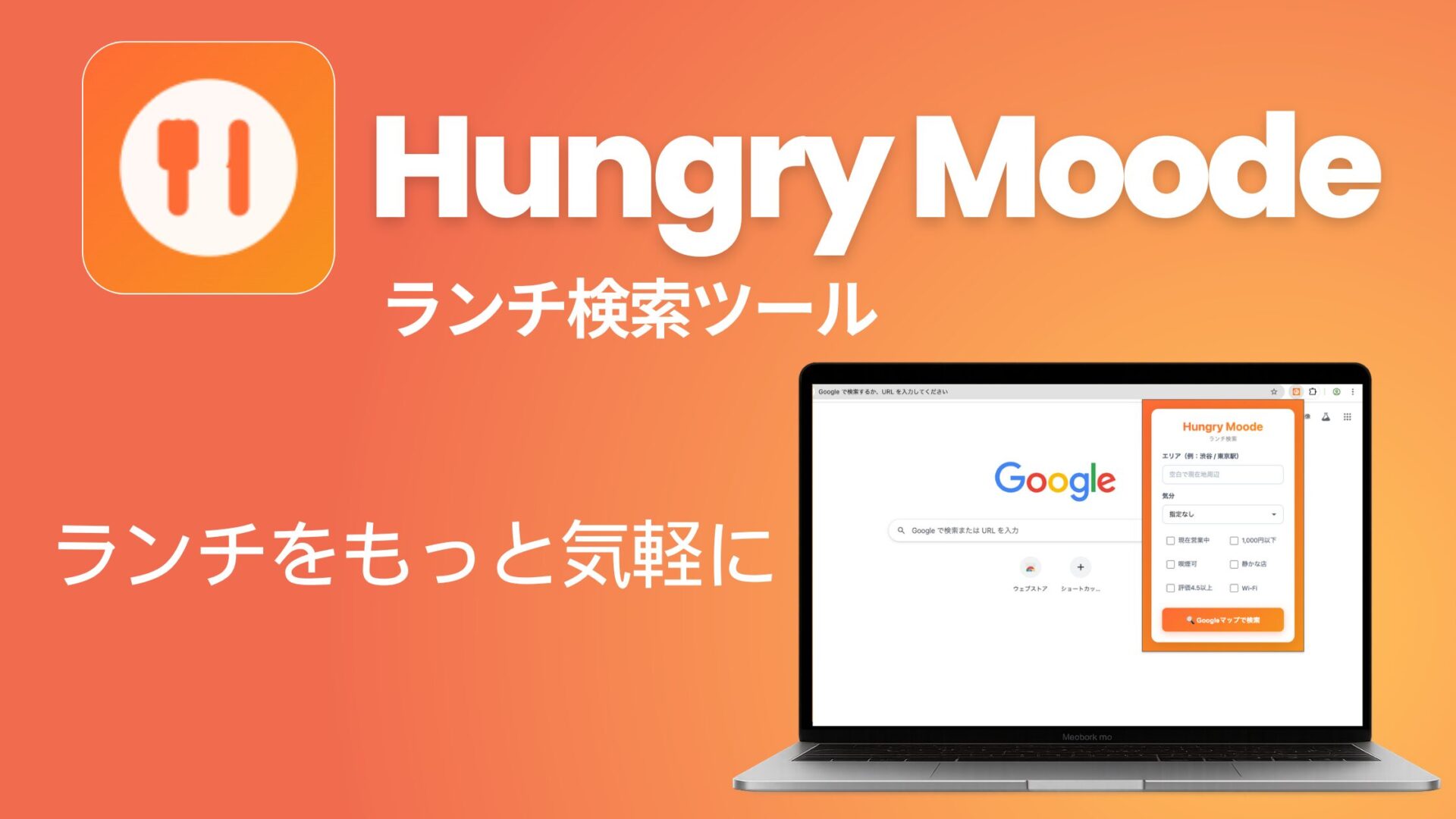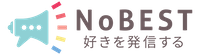Google検索やGoogleマップなど、消費者はGoogleのサービスを用いてお店やサービスの情報を検索することが多いですよね。
Googleビジネスプロフィール(旧マイビジネス)に登録をすることで、各Googleのサービスにビジネス情報が表示されるようになり、ユーザーとの交流や店舗への集客に役立ちます。
本稿ではGoogleプロフィールへの登録手順や編集方法について分かりやすく解説していますので、Googleビジネスプロフィールにご興味のある方はぜひ参考にしてみてくださいね。
【はじめに】オーナー権限を持ったアカウントの準備
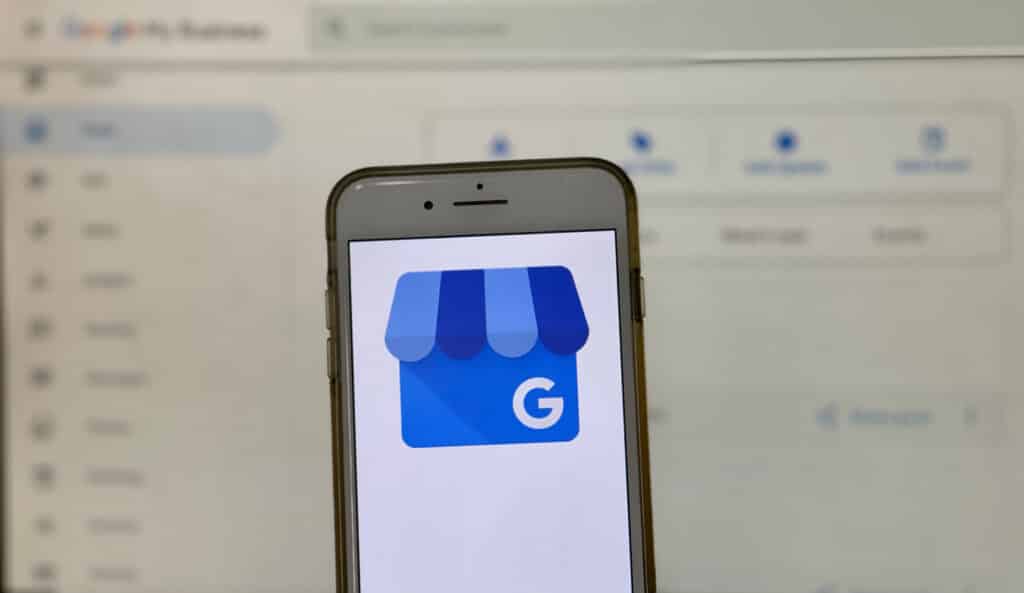
Googleビジネスプロフィールの管理にはGoogleアカウントによるログインが必要です。
個人で利用していたGoogleアカウントを使っても良いですし、新たに店舗スタッフとの共有用としてGoogleアカウントを作成しても良いでしょう。
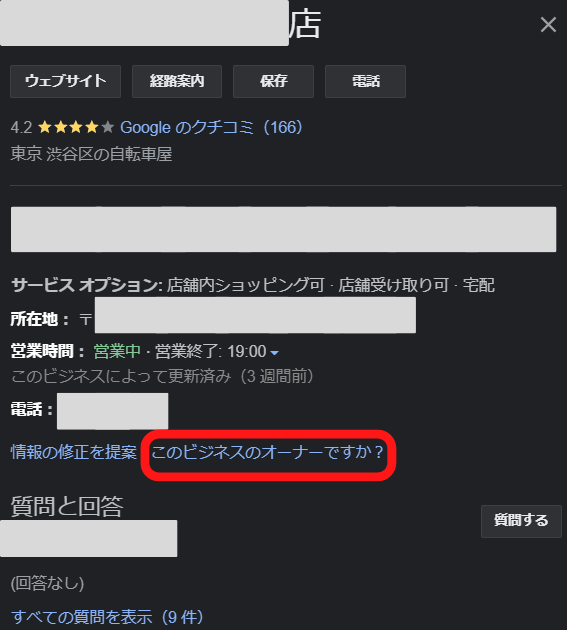
また、Googleビジネスプロフィールを利用する際は「オーナー権限」を持っておきましょう。
Google上に表示されるビジネスプロフィールの編集内容は、オーナー権限を持った人のものが優先されるほか、オーナー権限を持っている人のみが編集できる項目が存在するためです。
管理したい店舗の情報がすでにGoogleマップ上に登録されている場合は、店舗情報欄を開き「このビジネスのオーナーですか?」と記載のリンクをクリックしオーナー権限を申請します。
Googleマップ上に店舗の登録がない場合は「Googleビジネスプロフィール」より店舗の登録を進めます。
Googleビジネスプロフィールの登録方法については次の項目より詳しく解説しますので、読みながら手順を進めてみてくださいね。
Googleビジネスプロフィールの登録、編集方法
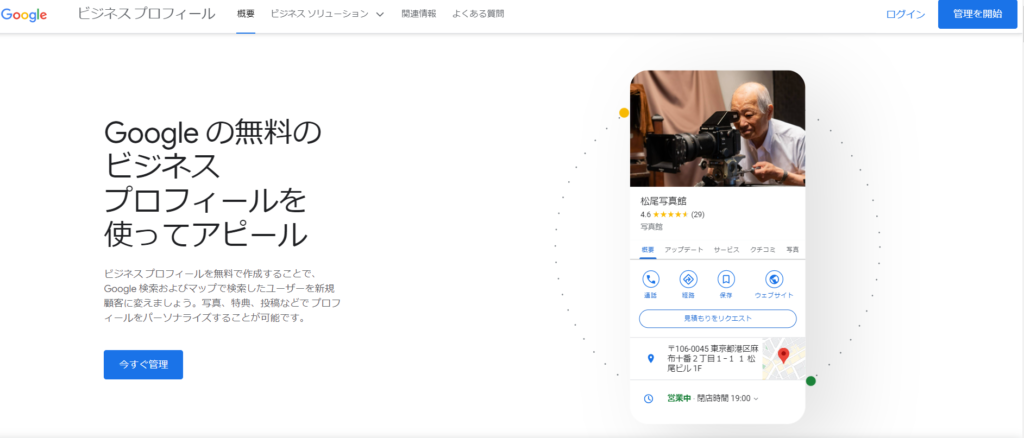
- Googleマップに店舗登録がされていない場合の登録手順
- すでにオーナー権限を持っている場合の基本情報の登録、編集方法
この項目ではGoogleマップ上に店舗情報の登録がある方もそうでない方も参考にできるよう、上記2パターンのケースを含むGoogleビジネスプロフィールの登録、編集方法を解説しています。
Googleビジネスプロフィールの登録手順
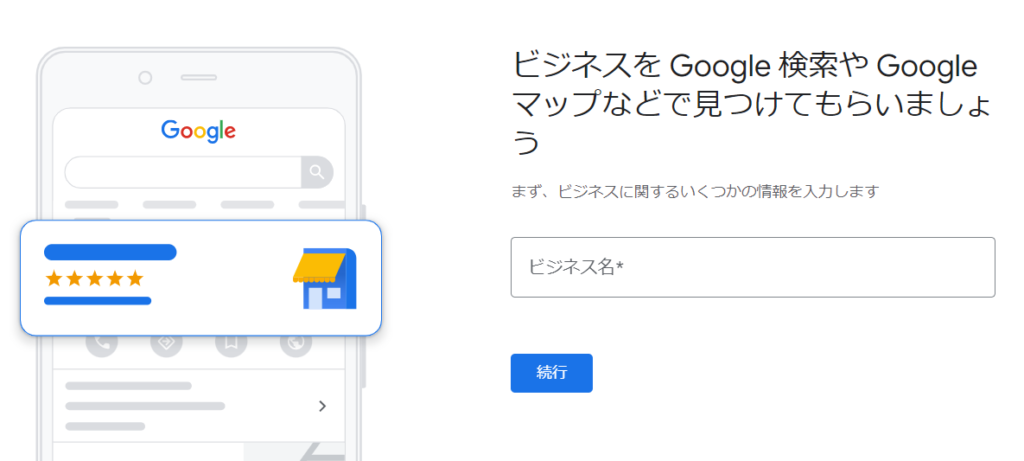
まずはGoogleビジネスプロフィールの登録方法について解説します。Googleマップ上に店舗登録がない場合はこの手順からはじめましょう。
Googleビジネスプロフィールにアクセスし「今すぐ管理」をクリックしてください。
ビジネス名には固定看板と同じ名称を入力します。
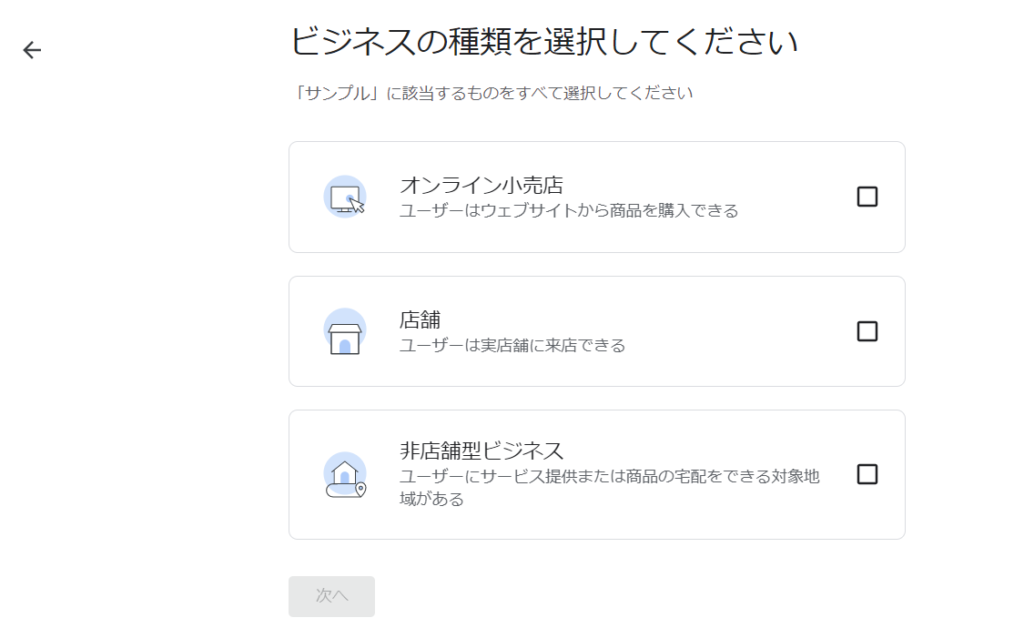
あなたのビジネスに該当する種類にチェックを入れて「次へ」へ進みましょう。
ここでは複数の種類を選択することが可能です。
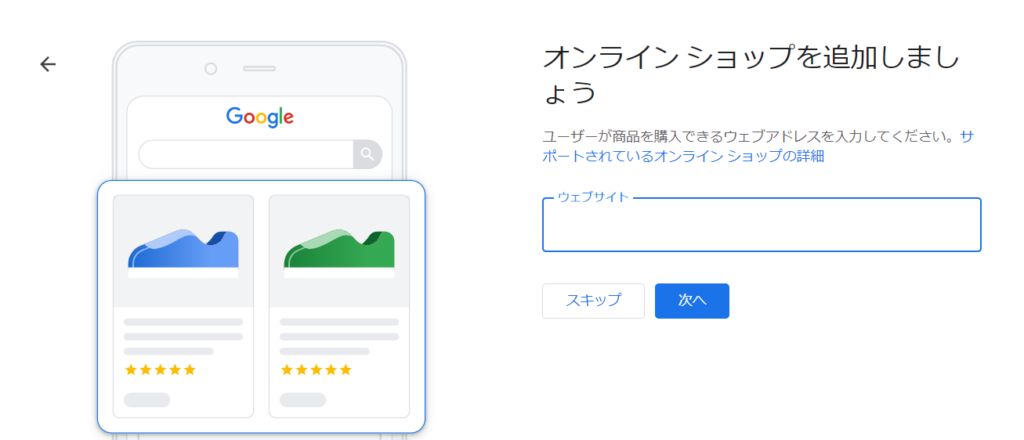
「オンライン小売店」を選択した場合はウェブサイトのアドレス入力欄が表示されますが、現時点でスキップすることも可能です。「店舗」を選択した場合には次のビジネスカテゴリの選択画面に移動します。
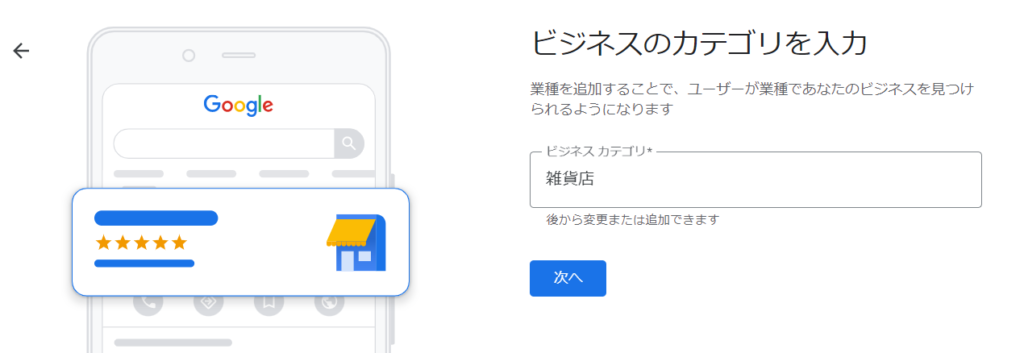
ビジネスカテゴリを正しく設定することで、ユーザーに店舗情報が伝わりやすくなります。
単語を入力すると約2,000以上ものカテゴリの中から候補が表示されますので、より自身のビジネスに近いカテゴリを選びましょう。
なお、ビジネスカテゴリは後から変更や追加が可能です。
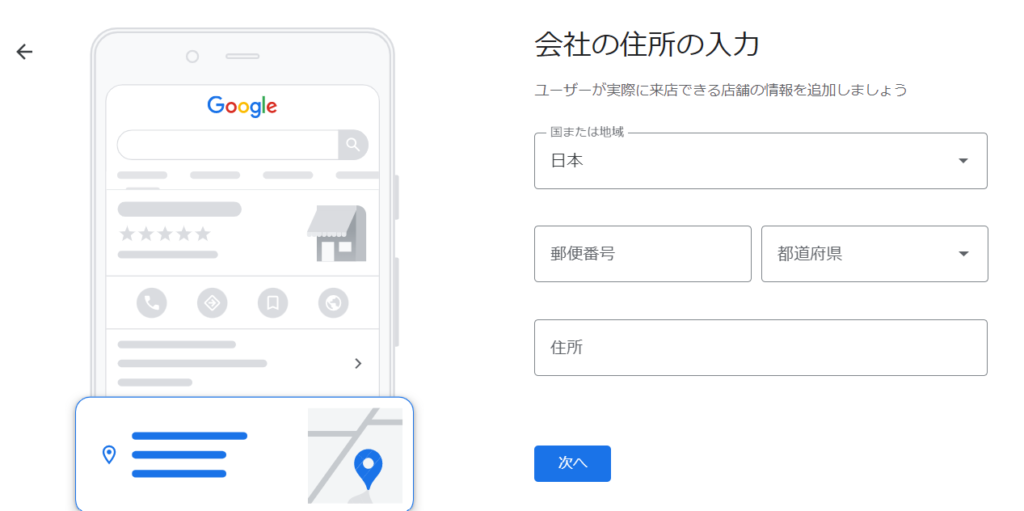
ユーザーが実際に来店する店舗や、事務所などの住所を入力します。
WEB上のどこかですでに店舗情報が掲載されている場合は、「〇階・〇F」「〇-〇・〇丁目」「号室」などの表記を統一させましょう。
これはWEB上に掲載されている店舗と、Googleビジネスプロフィールに登録されている店舗が同一であることをGoogleへ示すためです。
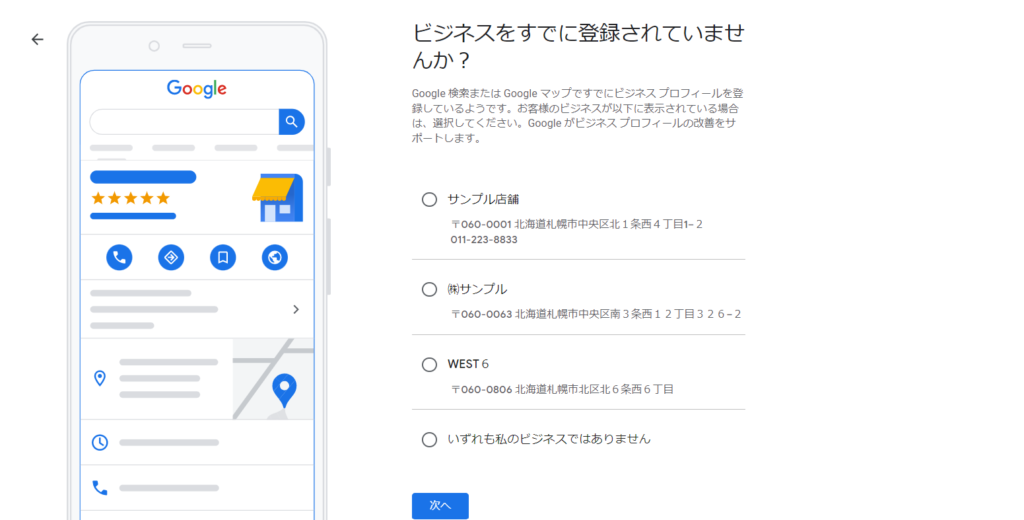
同様のビジネス名を持つものがすでに登録されている場合は、上記画面の確認が表示されます。登録が重複していないことを確認し「いずれも私のビジネスではありません」にチェックを入れて進みましょう。
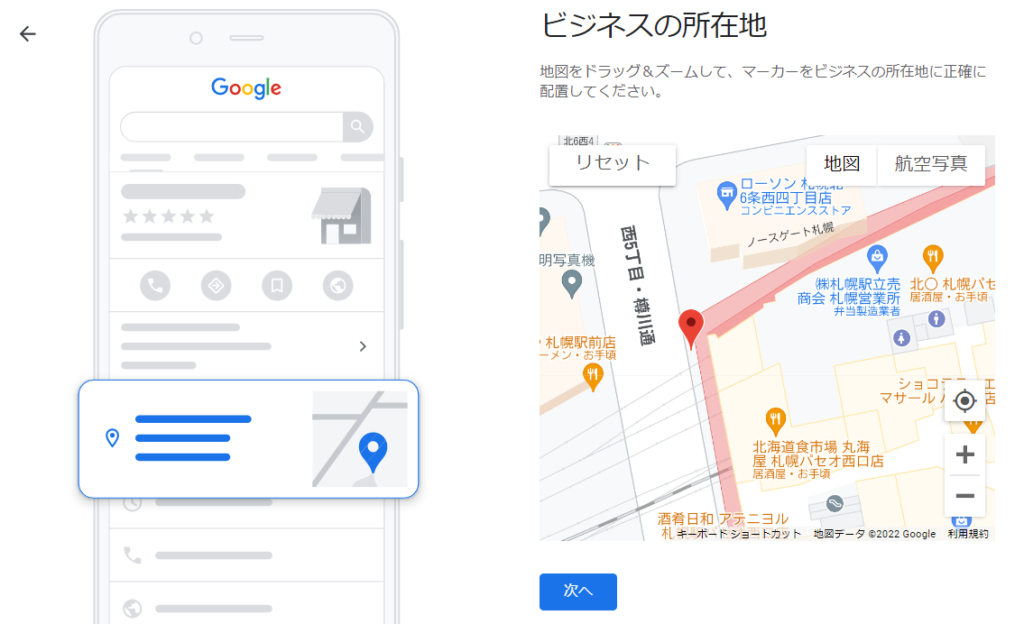
Googleマップ上に表示させる「ピン」を配置します。
実店舗の場合はユーザーがGoogleマップを利用して経路を検索しながら訪れることも多いため、画像の例を参考に店舗の入り口側に赤いピンが配置されるようにドラッグして調整しましょう。
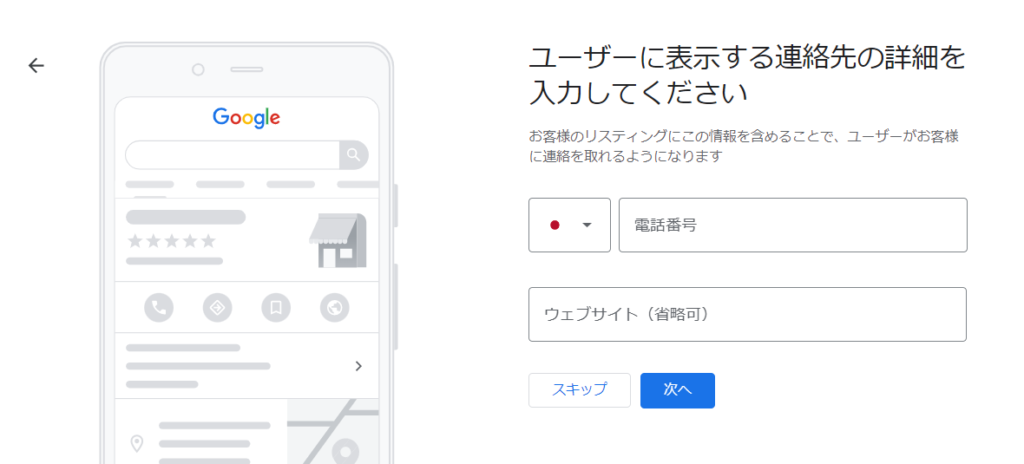
Googleビジネスプロフィールに公開する会社や店舗などの電話番号やWebサイトのURLを入力します。ここに入力することでWeb上でユーザーに表示されることになります。

「続行」を選択してGoogleビジネスプロフィールの登録は完了です。
Googleビジネスプロフィールの各項目の編集
Googleビジネスプロフィールでは、ここまで登録した情報のほかにもさらに細かな項目の登録や編集ができます。
ビジネスプロフィールへの登録が完了した方をはじめとして、すでにオーナー権限をお持ちの方は再度確認してみてください。
| 登録・編集可能な項目 | ポイント |
|---|---|
| ビジネス名 | ・固定看板と同じ名称を登録 ・読み仮名や宣伝文句、地名を含めるのは禁止 |
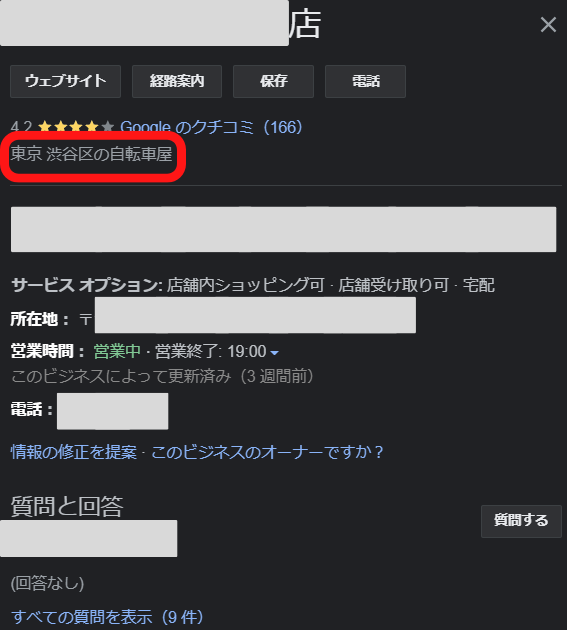 ビジネスカテゴリ | ・店舗情報として表示される ・メインカテゴリ:ビジネスのメインカテゴリ ・サブカテゴリ:最多で9個まで設定可能(Googleは極力少なく設定することを推奨しています) |
| 所在地・ピン | ・ユーザーが来店するための住所を登録 ・WEB上ですでに店舗情報の掲載がある場合は表記を統一させる ・赤いピンは店舗の入り口側に配置 |
| サービスの提供地域 | ・出張やデリバリーサービスを行っている場合は対応地域を登録 |
| 営業時間 | ・正しい営業時間を入力する 営業時間を誤っていると「営業時間内なのにやっていなかった」など、ユーザーによる低評価の原因となることもあるので注意しましょう。 |
| 営業時間の詳細 | ・ドライブスルーやテイクアウトなど、営業時間の異なるサービスを提供している場合に登録 |
| 特別営業時間 | ・平日と祝日で営業時間が異なる場合や隔週で定休日がある場合に登録 |
| 電話番号 | ・ユーザーからの連絡先を登録 予約番号を登録すると予約電話が来た際に料金が発生することがあるため注意しましょう。 |
| ウェブサイト | ・サイトURLを登録 サイトがない場合は食べログやホットペッパーなどの店舗詳細のページを登録しておくと良いでしょう。 |
| リンク | ・メニューリンク:メニューが掲載されたサイトを持っている場合に登録 ・事前注文:事前注文が可能なサイトを持っている場合に登録 ・予約:予約サイトを持っている場合に登録 |
| 属性 | ・「NFCモバイル決済」「バリアフリー」「テイクアウト」「要マスク」「無料WiFi」など、ユーザーに対してアピールしたいオプションを登録 |
| ビジネス情報 | ・全角375文字以内でビジネスの概要や来店を促す一言などを登録 |
| サービスとメニュー | ・提供しているメニューやサービス内容を一覧で表示させたい場合に登録 |
| 商品 | ・画像付きで料理やサービスの仕上がりなどがアピールできる |
| 写真 | ・ロゴや店舗の外観、オフィス内、スタッフの写真など 登録しておくとGoogleで検索された際に高確率でカバー画像として表示されます。 |
Googleビジネスプロフィールに役立つチェックリスト

Googleビジネスプロフィールでは店舗の詳細な情報が登録でき、お店やサービスを探しているユーザーにとってとても役立つサービスです。
この項目ではGoogleビジネスプロフィールにおいてチェックしておきたい32個の項目をまとめましたので、Googleビジネスプロフィールを活用する際の参考にしてみてください。
基本情報の登録について
- ビジネス名は看板の表記と同じく、正しい名前か
- 電話番号が登録されているか
- 正式な住所が入力されているか
- 適切なカテゴリーが登録されているか
- ホームページURLが登録されているか(SNSなどはNG、自社サイトが望ましい。第二候補はポータルサイト)
- ビジネスの説明が400字以上で書かれているか
- (特別営業時間を含む)営業時間が登録されているか
- 店舗内・外観・スタッフの写真が投稿されているか
- ロゴ(写真)が登録されているか
- 写真が5枚以上オーナーから投稿されているか
- 予約リンクが貼られているか
- プロフィールリンク(略称)が設定されているか
- Googleマイビジネスの『リスティングの完成』が100%になっているか (100%でない場合、Googleマイビジネス管理画面のホームに「リスティングの完成」で登録状況が表示される)
- 位置情報のピンが正確に刺さっているか(真ん中ではなく入り口付近に刺す)
投稿について
- 週に1度お店の情報を発信しているか(テキストや写真のみではなく写真とテキストセットの内容)
- 投稿文の内容が他媒体に掲載されている場合、ボタンを利用し、ページをリンクできているか(SNSなどはNG)
- 使用する写真はサイズが合っていて高画質か(荒い写真はNG)
- 投稿文には住所、地名キーワード、商品(対策)キーワード、ビジネス名が記載されているか
- 投稿文の文字数はGoogleが推奨する150~300文字以内になっているか
- 専門性のある投稿内容が盛り込まれているか(業態毎での情報)
サービス情報について
- 属性は正しく登録されているか(特徴・お支払い・サービス・オプション・バリアフリー・プラン・客層・設備・食事など)
- 飲食店はメニュー、他業種はサービスを登録しているか(1商品またはサービスに対し1メニューが望ましい)
- 商品を登録しているか(1商品1メニュー1写真が望ましい)
- 開業日が入力されているか
- 商品配達や出張型サービスの場合、サービスの提供地域を登録しているか
クチコミについて
- クチコミの件数が同地域同業者のクチコミ件数より少なくないか
- クチコミの平均評価が3.5以上か
- ローカルガイド8~10による高評価のクチコミがあるか
- 日本語のクチコミ量が多く書き込まれているか
- クチコミへの返信(全てのクチコミに対する返信を行っているか、迅速な返信を行っているか)
- クチコミ文の中に検索で上位表示したいキーワードが含まれているか
- やらせ・サクラNG・位置情報の相違する場所からのクチコミが入っていないか
Googleビジネスプロフィールを利用し効果的な集客を

Googleビジネスプロフィールは無料で登録ができ、ユーザーへのアピールに繋がる強力なツールと言えます。
もちろん有料サービスを利用した効果的な集客方法もありますが、本稿でご紹介したような無料でできるサービスもぜひ積極的に活用していきましょう。
Googleビジネスプロフィールの登録
無料で行えるGoogleビジネスプロフィールの登録は下記よりご登録ください。